Usuń zielony ekran w Photoshopie [Przyjazny dla początkujących]
Zielone ekrany, znane również jako kluczowanie kolorem. Zastępując przezroczyste tło, możemy przenosić obiekty w dowolne miejsce lub wyimaginowany świat. Ta potężna technika jest szeroko stosowana w filmie, telewizji, fotografii, a nawet w tworzeniu treści online.
Jak usunąć zielony ekran w Photoshopie? Proces może wydawać się skomplikowany i zastraszający, ale nie bój się!
Ten blog podzieli to na proste kroki, wyposażając Cię w wiedzę i umiejętności potrzebne do usunięcia zielonego ekranu w Photoshopie.
Co więcej, zarekomendujemy również alternatywne rozwiązanie, z którym możesz usunąć zielony ekran automatycznie i szybko.
Nurkujmy!
Część 1. Klasyczny sposób na usunięcie zielonego ekranu w Photoshopie
Pierwsza metoda, którą chcę wam przedstawić, to najbardziej klasyczny sposób zmiany tła zielonego ekranu w Photoshopie. Ma to na celu użycie narzędzia wyboru w celu wybrania opcji zakresu kolorów. Ta metoda może pomóc w dokładnej edycji zdjęć na zielonym ekranie.
Poniżej znajdują się kroki, jak pozbyć się zielonego ekranu w Photoshopie.
- Krok 1. Uruchom program Photoshop, kliknij „Plik > Otwórz”, aby wybrać zdjęcie z zielonym ekranem ze swojego urządzenia.
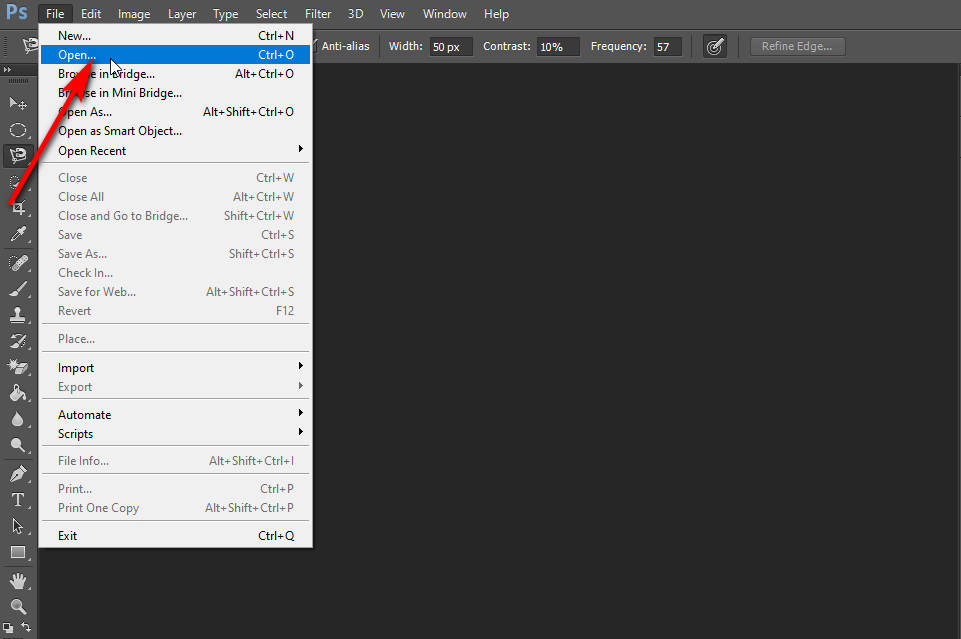
- Krok 2. Kliknij „Wybierz > Zakres kolorów”.
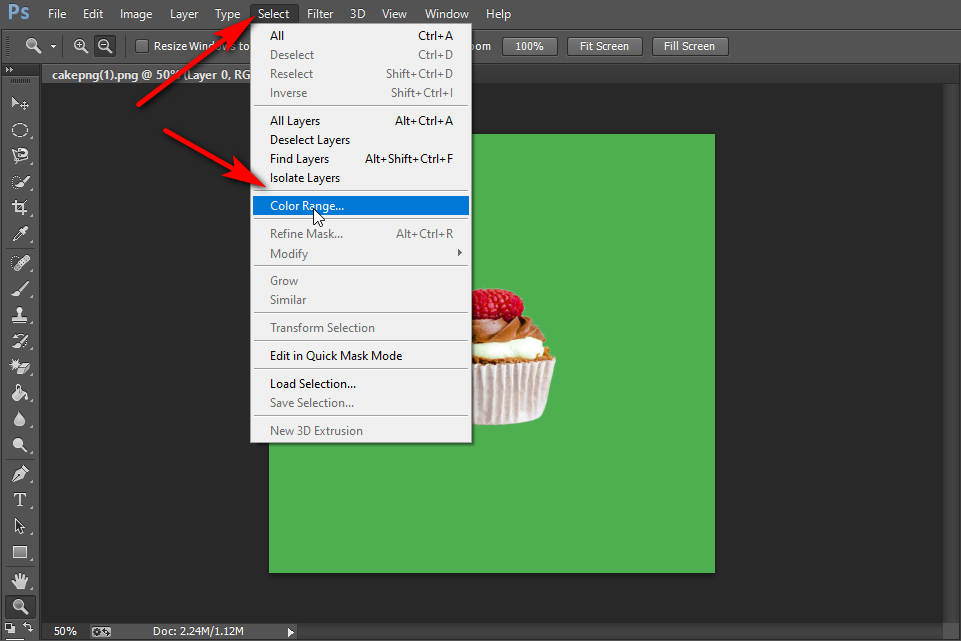
- Krok 3. Zobaczysz pole zakresu kolorów, a następnie dokonajmy pewnych ustawień: Po pierwsze, jak poniżej, możesz zobaczyć sekcję „Podgląd wyboru”. Wybierz „Czarny mat” z rozwijanego menu. Po drugie, zaznacz pole „Odwróć”.
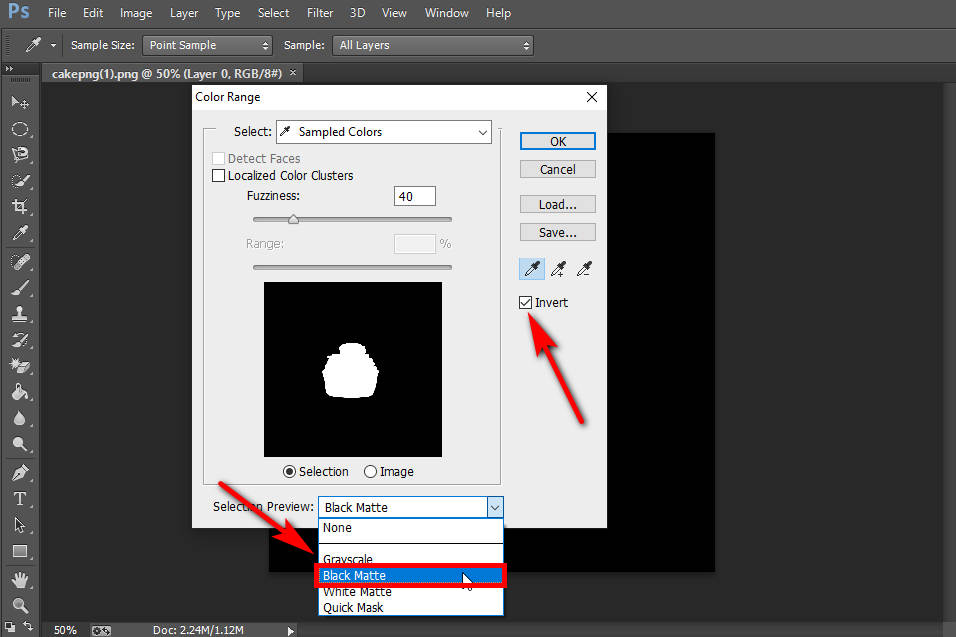
- Krok 4. A teraz wybierzemy tło zielonego ekranu z eyedropper narzędzie. Przytrzymaj "Shift” i dalej wybieraj wszystkie zielone tła. Jeśli nie jesteś zadowolony z wybranego zakresu, możesz nacisnąć „Control + Z” na klawiaturze, aby go cofnąć. Gdy będziesz zadowolony z wyniku, możesz nacisnąć OK.
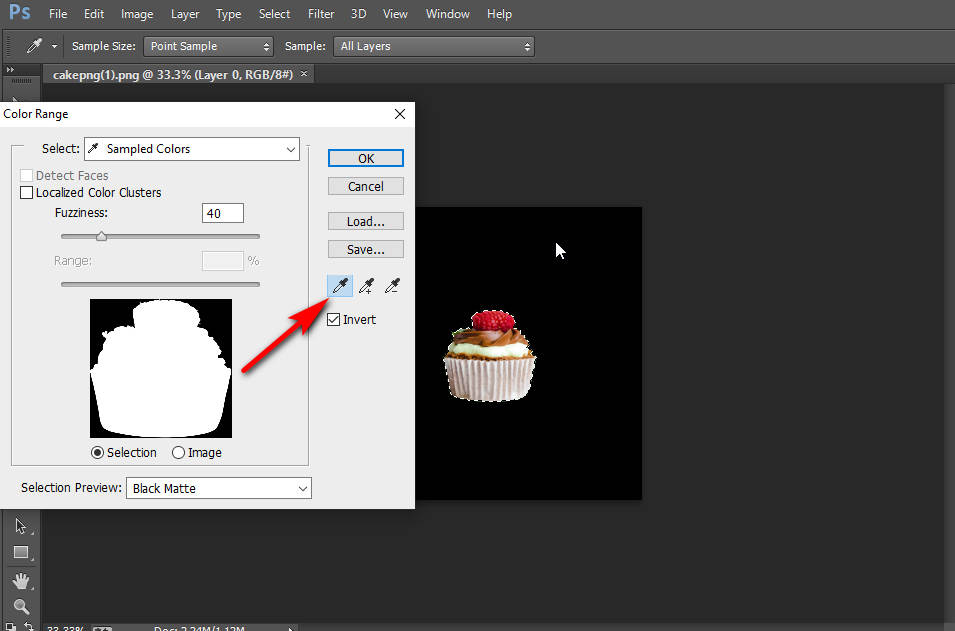
- Krok 5. Następnie dodaj maskę warstwy na prawym panelu warstw. Maska automatycznie wypełni kształt zaznaczenia i zobaczysz, że zmienia zielone tło ekranu na przezroczyste. Teraz możesz wybrać „Plik> Zapisz”, aby zapisać obraz bez zielonego tła ekranu.
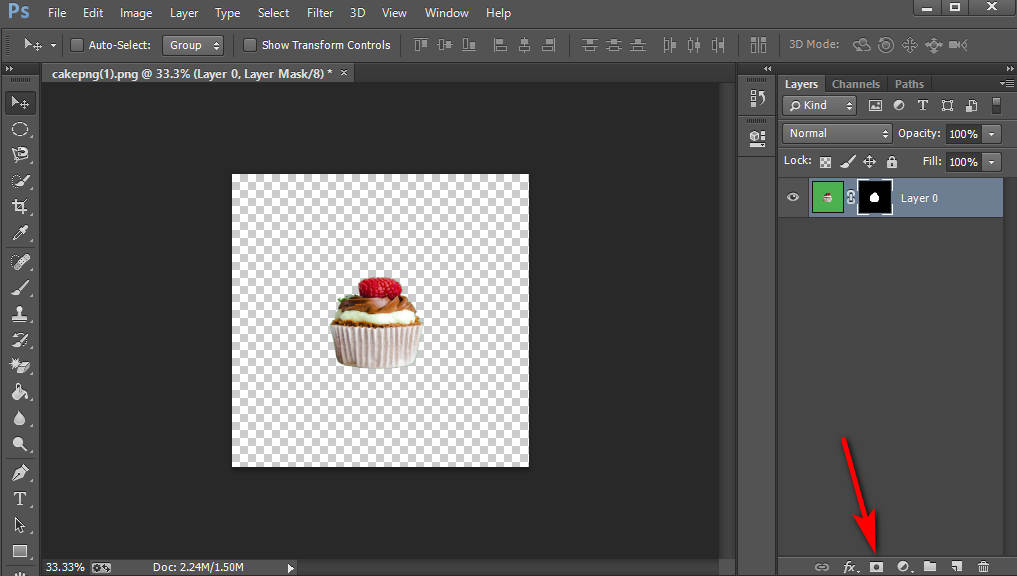
Część 2. Najłatwiejszy sposób na pozbycie się zielonego ekranu w Photoshopie
Jeśli uważasz, że pierwsza metoda jest dla Ciebie zbyt skomplikowana, chcę przedstawić Ci prostszy sposób edycji zielonego ekranu w Photoshopie. Ta metoda jest odpowiednia do usuwania zdjęć z gładkim zielonym tłem. A narzędziem, które poleciłem, jest Magic Wand Tool. Jest tak przyjazny dla użytkownika, że może automatycznie wybrać obiekt jednym kliknięciem.
Wykonaj poniższe czynności i dowiedz się, jak pozbyć się zielonego ekranu w programie Photoshop.
- Krok 1. Uruchom program Photoshop, kliknij „Plik > Otwórz”, aby zaimportować zdjęcie z zielonym ekranem ze swojego urządzenia.
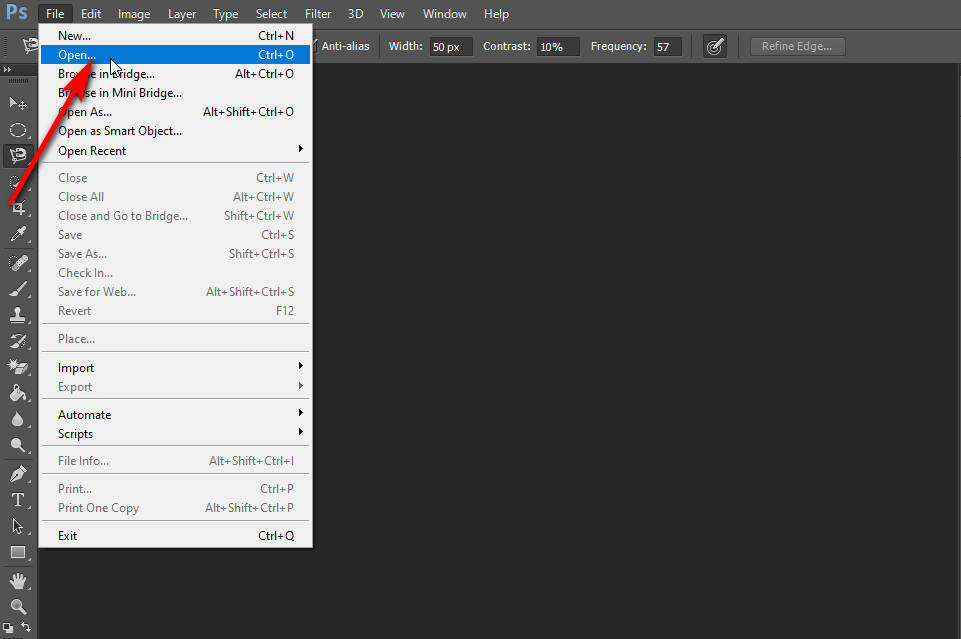
- Krok 2. Wybierz narzędzie Magiczna różdżka na lewym pasku narzędzi, a następnie kliknij obiekt, który chcesz zachować, a zobaczysz, że rzecz zostanie wybrana automatycznie.
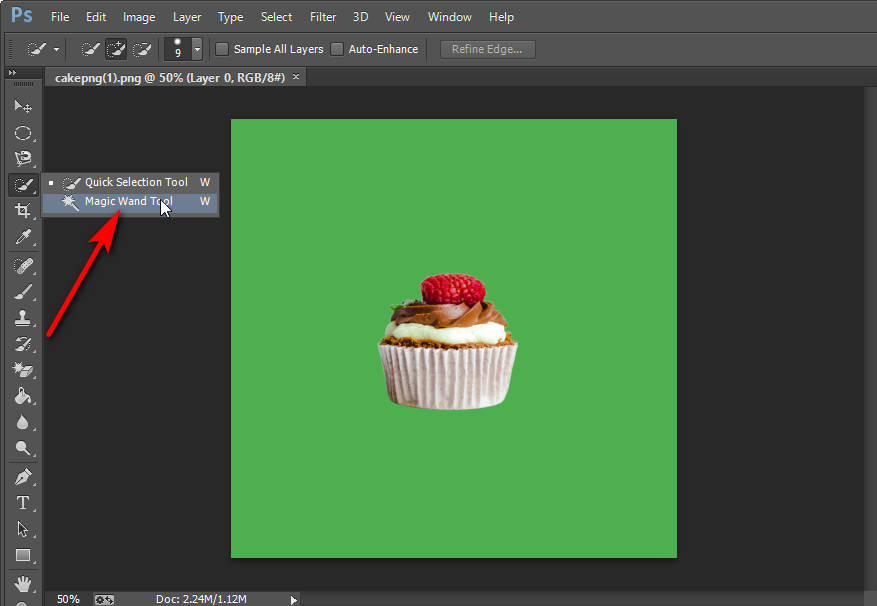
- Krok 3. Następnie kliknij obraz prawym przyciskiem myszy i wybierz „Wybierz odwrotność”. Teraz naciśnij Ctrl+C (lub Ctrl+X) i wklej obraz (Ctrl+V), aby oddzielić obiekt od tła.
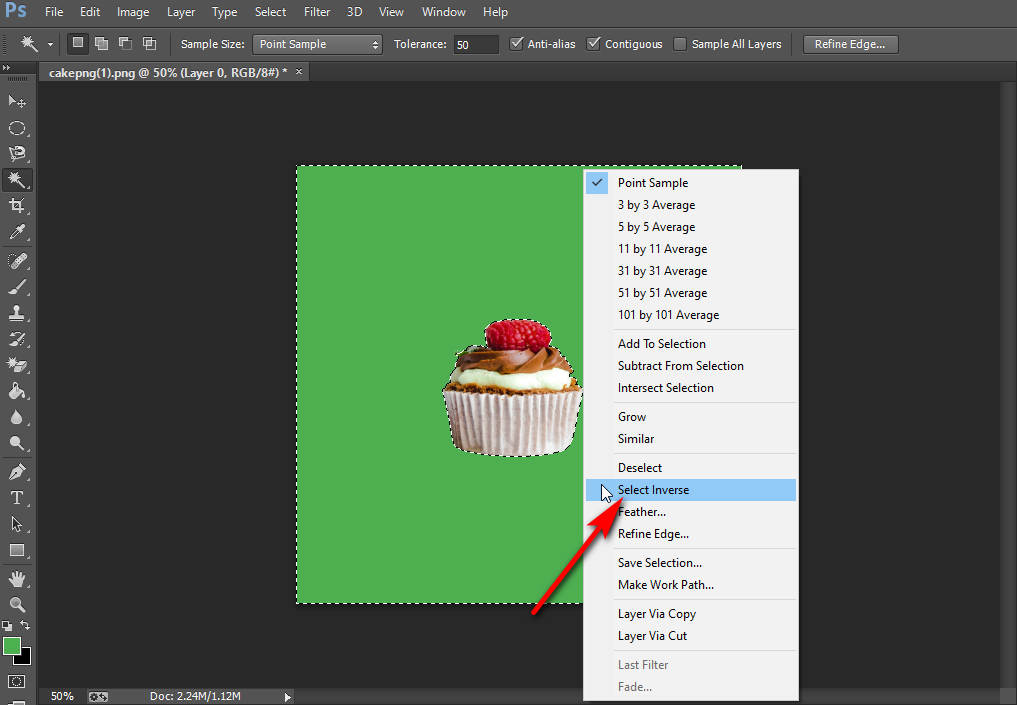
- Krok 4. Zobaczysz, że na prawym panelu warstw jest nowa warstwa z przezroczystym tłem. A teraz kliknij ikonę oka warstwy Tło w prawym panelu Warstwy, aby uczynić ją niewidoczną. Zobaczysz, że zielone tło ekranu zostanie usunięte.
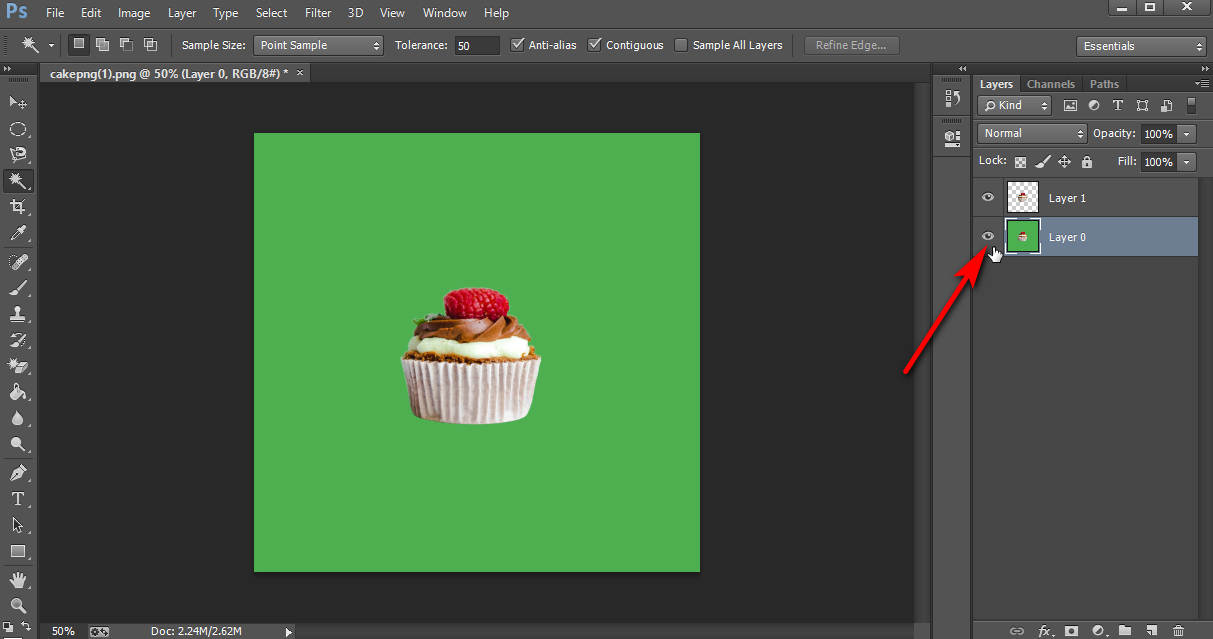
- Krok 5. Jeśli jesteś zadowolony z wyniku, możesz kliknąć „Plik > Zapisz”, aby zapisać obraz bez zielonego ekranu.
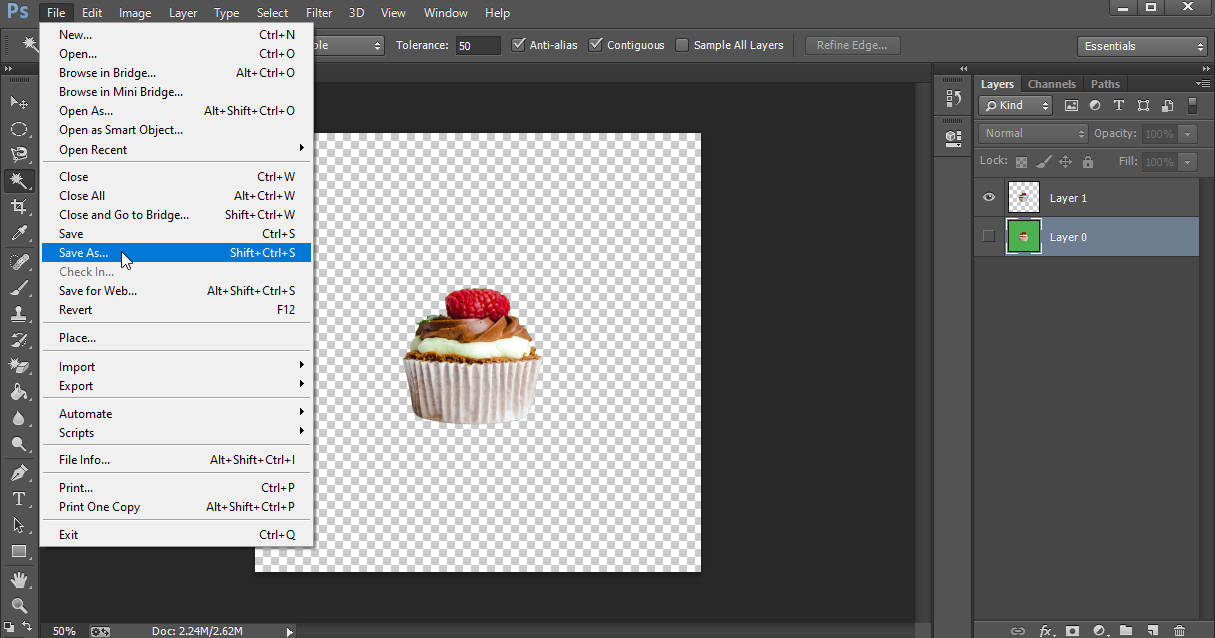
Część 3. Metoda AI w celu usunięcia zielonego ekranu
Wszystkie sposoby, które przedstawiłem, aby usunąć zielony ekran w Photoshopie, należy wykonać ręcznie. A teraz chcę wprowadzić przyjazną dla początkujących metodę AI, aby wyeliminować tło zielonego ekranu za pomocą Narzędzie do usuwania zielonego ekranu AnyEraser.
Dzięki temu narzędziu do usuwania zielonego ekranu możesz bez problemu pozbyć się zielonego ekranu obrazu. A moc sztucznej inteligencji zapewnia dokładność procesu. Najlepsze jest to, że usługa usuwania zielonego ekranu jest całkowicie bezpłatna!
Nauczmy się, jak usunąć zielone tło ekranu bez Photoshopa.
- Krok 1. Otwórz przeglądarkę, którą lubisz, przejdź do AnyEraser Narzędzie do usuwania zielonego tła ekranu stronę internetową i kliknij przycisk „Prześlij obraz”, aby dodać obraz z zielonym ekranem.
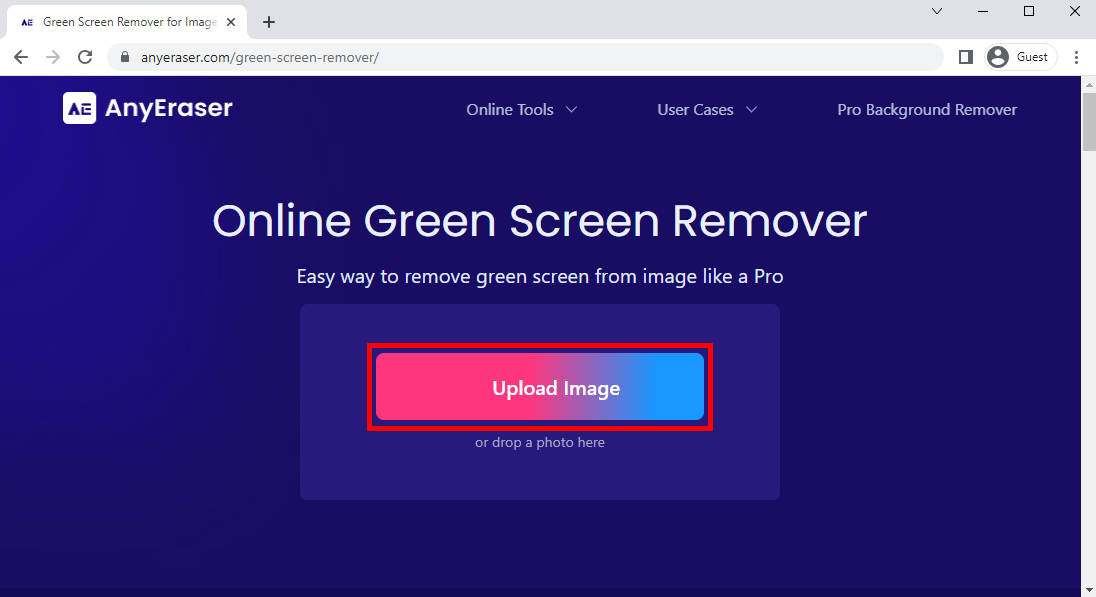
- Krok 2. Po przesłaniu zdjęcia, w ciągu zaledwie kilku sekund zobaczysz, że zielony ekran został automatycznie usunięty. A jeśli jesteś zadowolony z wyniku, możesz kliknąć przycisk „Pobierz”, aby wyeksportować obraz bez tła zielonego ekranu.
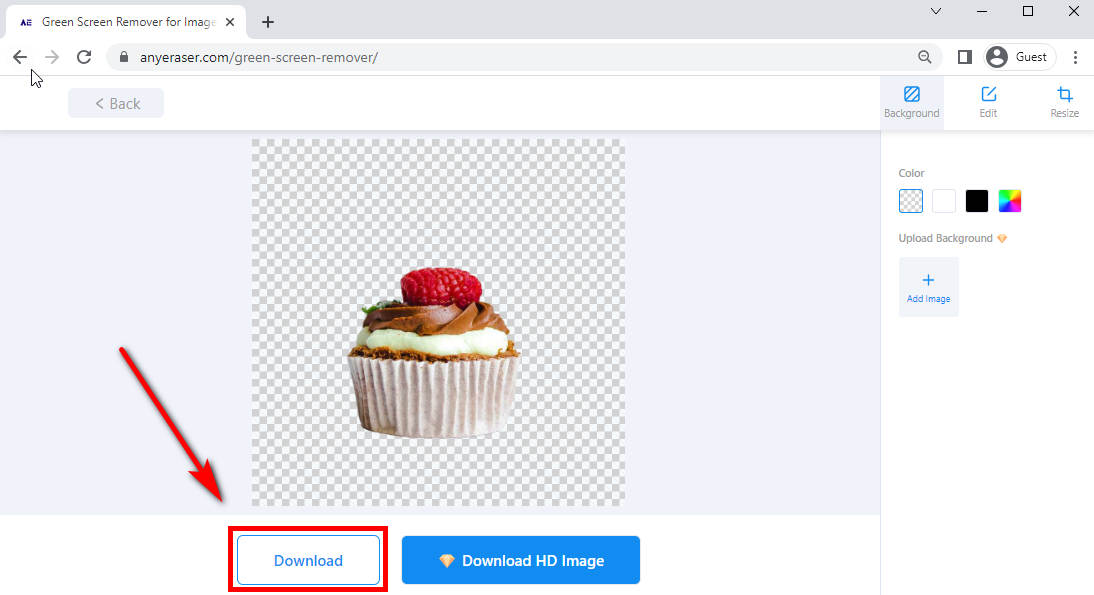
Wnioski
Wiele osób uważa, że używanie Photoshopa do usuwania zielonego tła ekranu może być trudne. Jednak po przeczytaniu tego artykułu opanujesz dwie łatwe do wykonania metody pozbycia się zielonych ekranów w Photoshopie. Samouczek krok po kroku może pomóc Ci lepiej działać.
Ponadto, biorąc pod uwagę, że niektórzy początkujący wolą usługę automatycznego usuwania zielonego ekranu, polecam również Narzędzie do usuwania zielonego ekranu AnyEraser. Możesz go użyć do łatwego i szybkiego usunięcia zielonego ekranu.
Najczęściej zadawane pytania
Jak zmienić tło zielonego ekranu w Photoshopie?
Możesz usunąć zielone tło ekranu, wykonując powyższy krok. Następnie wybierz Warstwa, Nowy, Tło z warstwy. Wszystkie przezroczyste obszary w oryginalnej warstwie są wypełniane kolorem tła.
Jak całkowicie usunąć zielony ekran bez Photoshopa?
Połączenia AnyEraser Narzędzie do usuwania zielonego tła ekranu może pomóc w łatwym i szybkim usunięciu zielonego ekranu. Wystarczy przesłać obraz, a witryna automatycznie usunie zielony ekran.


